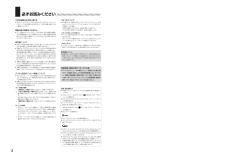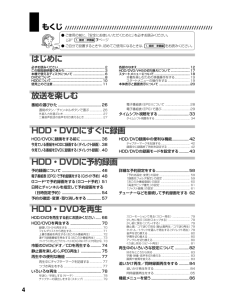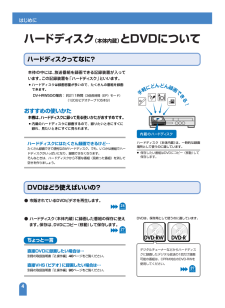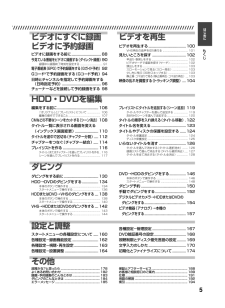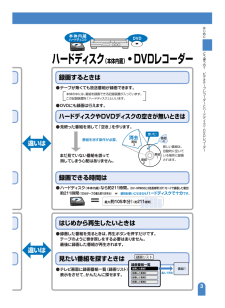Q&A
取扱説明書・マニュアル (文書検索対応分のみ)
"本体"2 件の検索結果
"本体"520 - 530 件目を表示
全般
質問者が納得はじめまして、TVは地デジは観れる、(デジタルチューナー搭載だから)。
レコでは(アナログ番組~のテロップが流れてます)何故?レコはアナログチューナー搭載(デジタル非対応)だからです。
詳しくは下記URL内のチューナーの所をご覧下さい、当然ながら、アナログ終了後は、レコ側では、TVは映らなくなります、もしどうしても、レコを使いたい時は、アナログのレコの前にデジタルチューナーを入れる必要があります、画質画面はアナログと同じです(D端子使用の場合を除く)、でも今はBDレコなどもお安くなりましたので、買った方が使...
5182日前view177
全般
質問者が納得まず、録画されていた映像は、レコーダ内蔵のチューナーが受信したものではないでしょうか。
TVからの出力をレコーダの映像入力端子(多分S端子のうちの一つ)に接続し、
レコーダの設定をその入力端子からの録画にしなければならないですね。
5182日前view133
本 社 〒545-8522 大阪市阿倍野区長池町22番22号 AVシステム事業本部 〒329-2193 栃木県矢板市早川町174番地 ● 製品についてのお問合せは⋯ ● 修理のご相談は⋯ 189ページ記載の『お客様ご相談窓口のご案内』をご参照ください。 ● シャープホームページ http://www.sharp.co.jp/≪受付時間≫ 月曜~土曜:午前9時~午後6時 日曜・祝日:午前10時~午後5時(年末年始を除く) 東日本相談室 TEL 043-297-4649 FAX 043-299-8280 西日本相談室 TEL 06-6621-4649 FAX 06-6792-5993お客様相談センター TINS-B689WJZZ○B05P01-MA-NK Printed in MalaysiaDV-HRW50/DV-HRW55HDD・DVD・ビデオ一体型レコーダー この製品は、こんなところがエコロジークラス。 上手に使って、もっともっとエコロジークラス。 待機時消費電力0.6Wの省エネ設計 予約録画やリモコンの待ち受けといった「待機状態」に消費する電力を0.6Wに抑えました...
3はじめにこの取扱説明書の見かた //////////////////////////////» 本書では、リモコンを使った操作を中心に説明しています。» 画面表示やイラストは、 説明のために簡略化していますので、実際とは多少異なります。» 取扱説明書では、ハードディスクを以降HDDと表記しています。本書のイラストや説明文について本書で使われているマークについて⋯ 正しくお使いいただくために重要な情報です。⋯もう少し詳しい説明や、機能の制限事項です。⋯ 知っていると便利な情報です。●操作上のアドバイスマーク●機能ごとのマーク»この取扱説明書では、次の記号を使っています。⋯ HDDで使用できる機能⋯ DVD-RWのVRフォーマッ トで使用できる機能⋯ DVD-RWのビデオフォーマッ トで使用できる機能⋯ DVD-Rのビデオフォーマッ トで使用できる機能⋯DVDビデオ(市販のDVD-ROMなど)で使用できる機能⋯ビデオCD、音楽用CDで使用できる機能⋯ ビデオテープで使用できる機能重 要 お知らせ ヒント (ハードディスク) HDDVR フォーマット DVD RWビデオ フォーマット DVD RWDVD RDV...
索引195その他必ずお読みください ////////////////////////////////////2/////////////////////////////////////////////////////////////// ///////////////大切な録画は必ず試し録りを»HDD(ハードディスク)、DVD-RWディスク (VRフォーマット)、ビデオテープで必ず事前に試し録りをして、正常に録画・録音されるか確認してください。録画内容の補償はできません»万一、本機やディスク、ビデオテープの不具合、または停電や結露などの外部要因などによって録画できなかった場合、録画内容の補償やそれに付随する損害については、当社は一切の責任を負えませんのでご了承ください。著作権について»あなたが本機で録画・録音したものは、個人として楽しむなどのほかは、著作権法上、権利者に無断では使用できません。»本機には、マクロヴィジョンコーポレーションおよび他の権利保有者が所有する合衆国特許および知的所有権によって保護された、著作権保護技術を搭載しています。この著作権保護技術の使用にはマクロヴィジョンコーポレーションの許可が...
4もくじ /////////////////////////////////////////////////////////////// /////必ずお読みください...................................................... .....2この取扱説明書の見かた ..................................................3本機で使えるディスクについて........................................6DVDについて........................................................ ............8HDDについて........................................................ ......... 10使用上のご注意........................................................ ....... 11番組の選びかた ..................
4はじめにハードディスクってなに? DVDはどう使えばいいの? 本体の中には、放送番組を録画できる記録装置が入っています。この記録装置を「ハードディスク」といいます。 » ハードディスクは録画容量が多いので、たくさんの番組を録画できます。 DV-HRW50の場合: 約211時間(3倍長時間(EP)モード) (120分ビデオテープ105本分) ● 市販されているDVDビデオを再生します。 ● ハードディスク(本体内蔵)に録画した番組の保存に使えます。保存は、DVDにコピー(移動)して保存します。 おすすめの使いかた 本機は、ハードディスクに録って見る使いかたがおすすめです 。 »内蔵のハードディスクに録画するので、録りたいときにすぐに録れ、見たいときにすぐに見られます。 手軽にどんどん録画できる!DVD-RW内蔵のハードディスク ハードディスクにはたくさん録画できるけど⋯ たくさん録画できて便利なのがハードディスク。でも、いつかは番組でハードディスクがいっぱいになり、録画できなくなります。 そんなときは、ハードディスクから不要な番組(見終った番組)を消して空きを作りましょう。 DVDは、保存用とし...
27第章DVDに残そう(ダビング)DVDに残そう︵ダビング︶コマ シ ルなど不用なシ ンを削除したいとき︵シ ン消去︶︵つづき︶録画や再生の基本操作9ダビングに使用するディスクはµ ダビングしたディスクを他のDVDプレーヤーで再生したいときは、DVD-RまたはDVD-RW(ビデオフォーマット)ディスクを使用します。»「 ビデオフォーマット」は再生の互換性(他のDVDプレーヤーで再生できること) に優れた録画方式です。»本機では、DVD-RWとDVD-Rを 「ビデオフォーマット」で使えます。µ ハードディスクからDVDへダビングした後にさらに編集などを楽しみたいときはDVD-RW(VRフォーマット)のディスクを使用します。»外部機器からハードディスクへ録画したデジタル放送(BSデジタル放送など) の番組をダビングするときは、DVD-RW(VRフォーマット)ディスクを使用します。21VHSモード選択ボタンが点灯しているときは※(ハードディスク)を押し、HDDモードにする2を押し、ディスクトレイを開ける3録画用ディスクをセットし、を押し、ディスクトレイを閉める新品のDVD-RWをセットすると⋯»新品のDVD-RWを...
5はじめに//////////////////////////////////////////////////////////////// ///////////////////もくじビデオにすぐに録画ビデオに予約録画ビデオに録画をする前に...............................88今見ている番組をビデオに録画する(ダイレクト録画) 90録画中に録画終了時刻を設定する ................................ 91電子番組表(EPG)で予約録画をする(Gガイド予約) 92Gコード(R)で予約録画をする(Gコード予約)94日時とチャンネルを指定して予約録画をする(日時指定予約).........................................96チューナーなどを接続して予約録画をする 98ビデオを再生ビデオを再生する.......................................100VHS再生の音声を切り換える .................................... 101見たいところを探す ...............
3違いは 違いは 最大 約105本分! (約 211 時間 ) ● ハードディスク (本体内蔵) なら約211時間。 (DV-HRW50に3倍長時間 (EP)モードで録画した場合) 約211時間 (120分テープの最大約105本分) = 普段お使いになるなら ハードディスクで十分 です。 = 消去 空いた! 本体内蔵 ハードディスク ハードディスク (本体内蔵) ・DVDレコーダー ● テープが無くても放送番組が録画できます。 録画するときは 録画できる時間は ● 録画した番組を見るときは、再生ボタンを押すだけです。 テープのように巻き戻しをする必要はありません。 最後に録画した番組が再生されます。 はじめから再生したいときは ● テレビ画面に録画番組一覧(録画リスト) 表示をさせて、かんたんに探せます。 見たい番組を探すときは ● 見終った番組を消して「空き」を作ります。 ハードディスクやDVDディスクの空きが無いときは 番組を消す操作が必要。 新しい番組は、 自動的に空いて いる場所に録画 されます。 まだ見ていない番組を誤って 消してしまう心配はありません。 本体の中には、番...
19はじめにスタートメニューの基本操作テレビの電源を入れ、テレビの入力切換を本機とつないだ外部入力チャンネル(ビデオ1、外部入力1など)にするリモコンのを押し、電源を入れる»電源を入れると本体のHDD・DVDモード選択ボタンが点滅します。点滅中はシステム処理をしていますので、HDDモード選択ボタンが点灯に変わるまでお待ちください。準備操作手順●本機を楽しむための準備操作をする»本機を操作をするときは、テレビ側の準備と、本機の準備をしてください。12を押して、スタートメニューを表示するで、項目を選ぶ例)「各種設定」を選んだときを押して、選んだ項目を決定する»選んだ項目の画面になります。»と で操作します。を押して、スタートメニューを終了する»スタートメニュー画面が終了し、通常画面に戻ります。●スタートメニューの操作をする»以下は、スタートメニューの基本的な操作です。操作をするときは、画面下のガイドに従って操作をしてください。スタートメニューの操作手順1234ヒント 予約 オンタイマー 電源 ビデオ1■スタートメニュー[録画リスト] 10/21[ 金]午前 9:00 録画 リスト ...
20第章電子番組表(EPG)でハードディスクに予約録画しよう電子番組表(EPG)で番組を選んで予約録画できます。»電子番組表(EPG)が表示されます。»はじめてお使いになったとき、電子番組表(EPG)データが取得できていないときは番組表が表示されません。表示されないときは2. 操作編 28ページ3を押す[リモコン(操作に使うボタン)]その他の予約録画のしかた»日時を指定して予約録画をしたい場合は 2. 操作編 54ページ※電子番組表(EPG) 本機は、テレビ画面に番組表を表示できます。この番組表を電子番組表(EPG)といいます。録画や再生の基本操作5カラーボタン (青・赤・緑) 電源ボタン テレビ電源ボタン テレビ 入力切換 ボタン 4 92310 今日 午前 9 時 ■番組表 10/21[ 金]午前 9:00 で選択し、 を押す で前の画面へ 番組情報 検索 日時選択 決定 戻る 1 △△テレビ 青 赤 緑 ○○放送 △△テレビ △△放送 ○○テレビ TV○○ テレビ○○ ○○TV 1 6 3 4 8 10 12 科学教室 ...
- 1